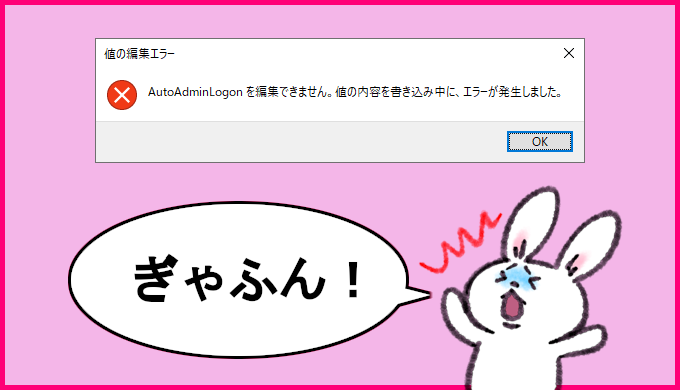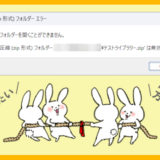レジストリをイジろうとしたら、[値の編集エラー]が表示されて編集できない場合の対処方法をまとめています。
専用システムがインストールされている共用PCに「自動起動~自動ログイン~自動シャットダウン」の設定をしています。
セキュリティ的にはよろしくないですが、使う人に合わせて休日出勤したり、早出や残業なんて出来んのでね。
(色々ロックは掛けていますが基本は性善説でいきたい人)
この中の「自動ログイン」の設定をする場合、レジストリを変更しないといけません。また、それ以外でもレジストリをイジる場面があると思います。
例えば、PC起動時に[NumLock]キーをONにするとか。
 【Windows10】PC起動時にNumLockキーをONにする方法
【Windows10】PC起動時にNumLockキーをONにする方法
しかしながら、昨今のセキュリティ強化の関係なのか、通常の操作ではレジストリをイジれないように仕様変更されたようです。
実際にイジろうとすると、「値の編集エラー」画面が表示されます。
この問題を解決して編集できるようにしてみます。
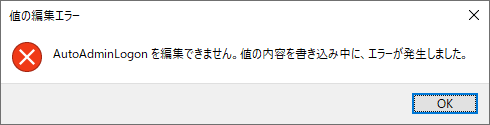
早速やってみます。
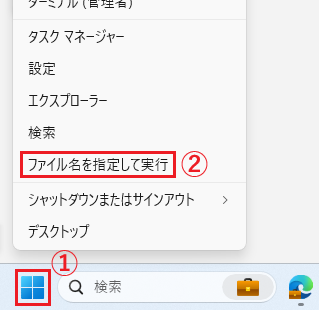
②[OK]をクリックします。
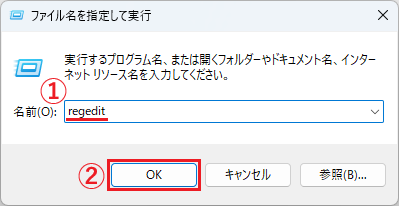
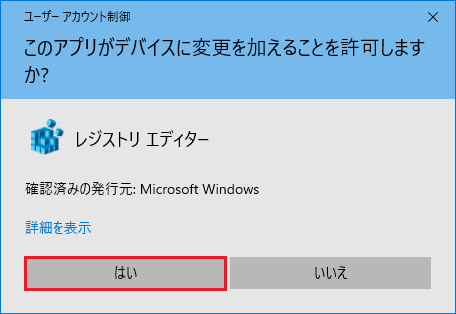
②[アクセス許可]をクリックします。
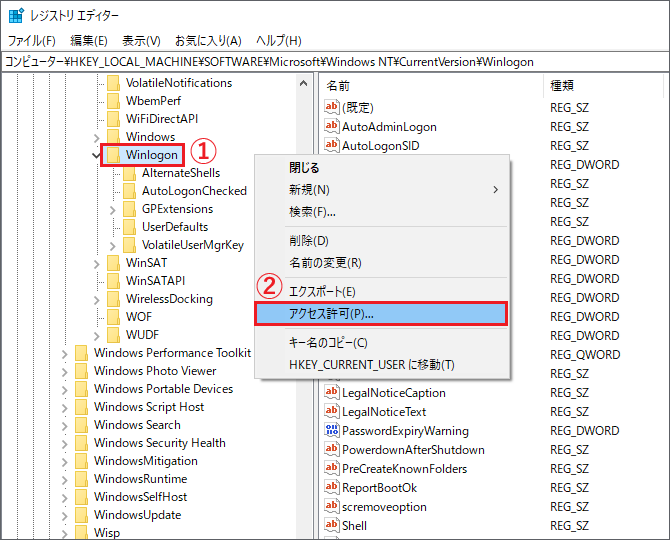
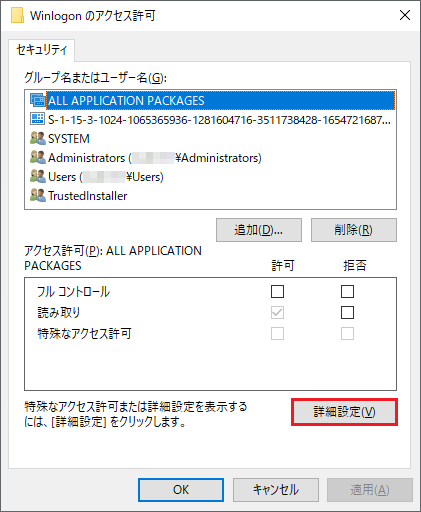
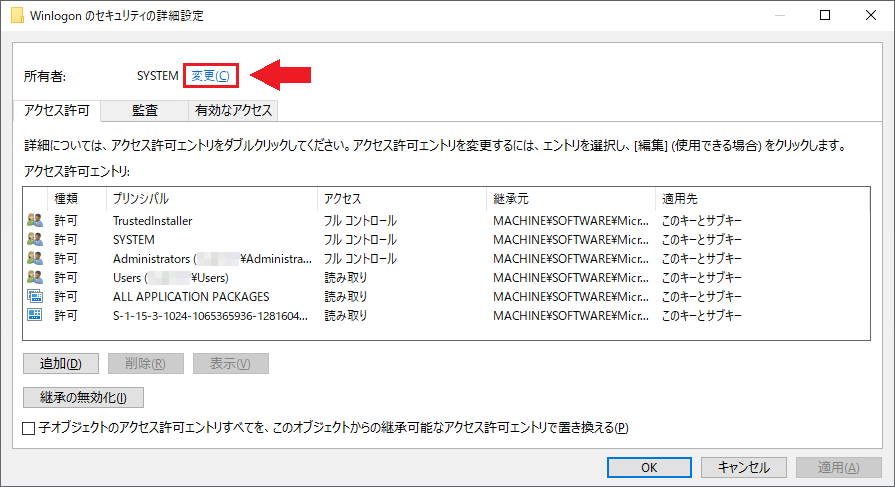
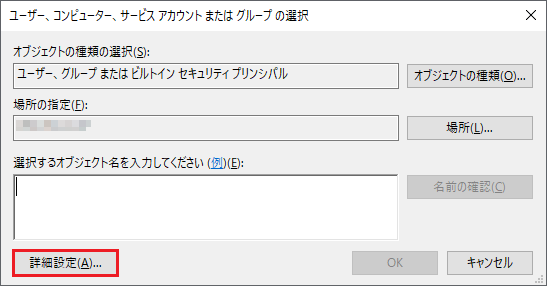
ドメインにアクセス許可があるアカウントの
①ユーザー名
②パスワード
を入力し、
③[OK]をクリックします。
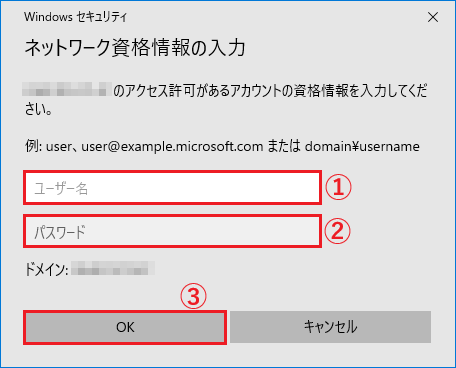
※PCによっては[ユーザーまたはグループの選択]になっている場合もあります。
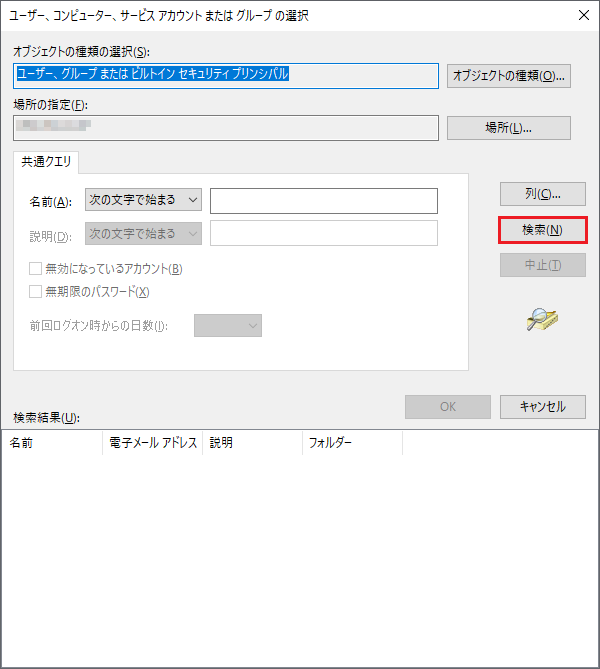
②[OK]をクリックします。
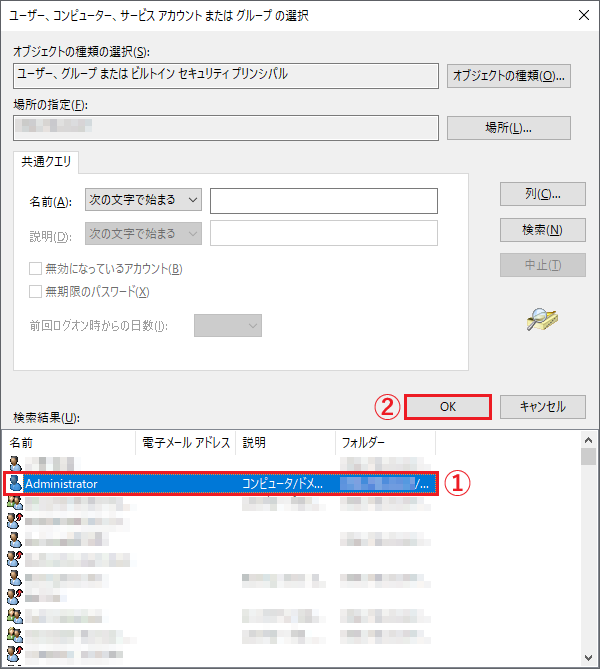

②[サブコンテナーとオブジェクトの所有者を置き換える]に☑を入れます。
※今回は[Winlogon]のレジストリキー配下にある[オブジェクト]を幾つか変更するため☑を入れました。
③[OK]をクリックします。
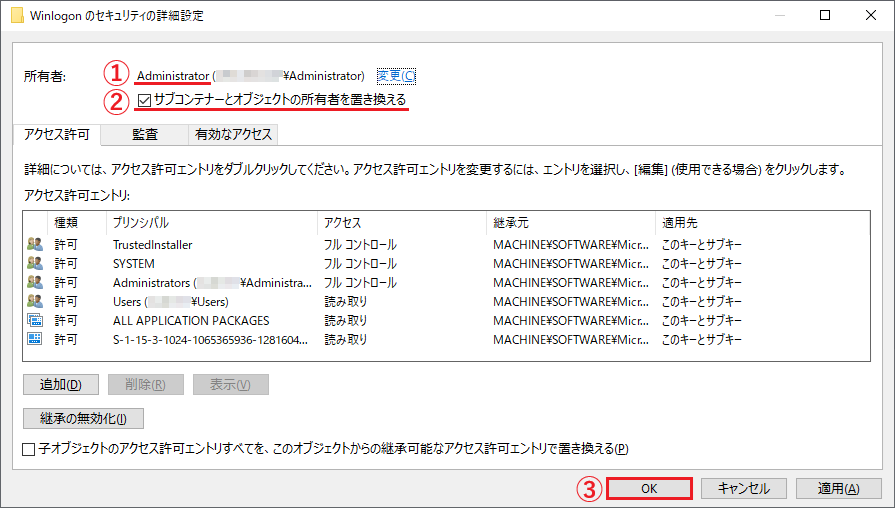
※すぐ下の方にある[Administrators]と間違えないよう注意して下さい。
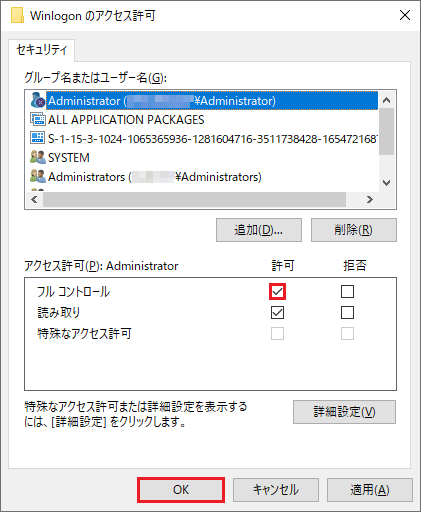
以上の設定でレジストリキーの編集が可能になります。
先日驚いた話。
世の中では「お辞儀ハンコ」なる文化(こういうのって大体大企業病)がありますが、会社によっては「お辞儀ハンコで押してない!」とかで呼び出されて叱責され、謝罪文まで書かせられた人がいる…と知人から聞きました。
( ゚Д゚)ハァ?
そもそも「ハンコで感情を表すようにこう押せっ!」って誰が言い出したんですかね!?
電子印がある時代に非合理的なうえ、労働生産性や担当者のモチベーション低下、昨今のコンプライアンスの観点からも考えられません。
上下逆とかなら修正必要だと思いますが、組織内で回覧する書類のハンコの傾きで会社に損失出るんですかね?
いや、上下逆なら犬神家の一族、ちょっと斜め下なら土下座かいなwww
そんなことを注意するより他にやることあるでしょうに。あぁつまらん会社だなー。
昨今の新入社員は実態知ったら辞めるんだろうなぁ…
ギャル系なら「マジだりぃ」で即日退社決定かな…!?
ギャルが社長や上司、いやバイヤーとかだったら、即断即決合理的で景気回復しそうな予感がした今日この頃でした。
お疲れ様です(・ω・)ノシ
 ワンぱくジュリー調査団
ワンぱくジュリー調査団